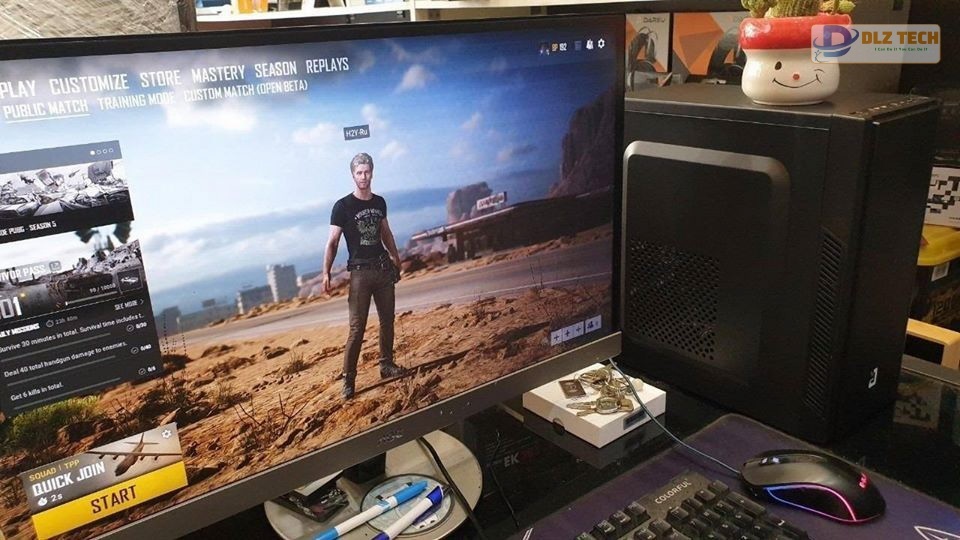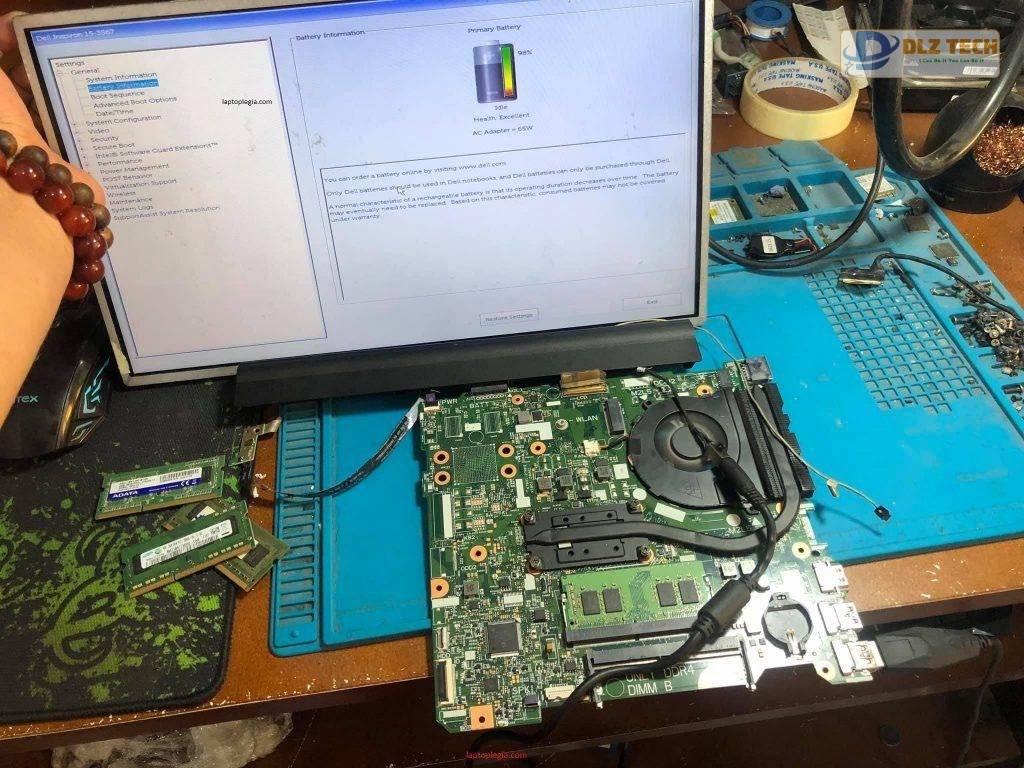Nếu bạn là người yêu thích hệ điều hành Android và có nhu cầu sử dụng các ứng dụng từ Google Play trên máy tính, bạn có thể thực hiện việc tải và cài đặt Google Play một cách dễ dàng. Trong bài viết này, Dlz Tech sẽ hướng dẫn bạn cách tải Google Play về máy tính chạy Windows 10 và 7 một cách đơn giản nhất.
Các bước tải Google Play trên máy tính Windows 10 và 7 bằng BlueStacks
Google Play là một nền tảng ứng dụng phong phú được thiết kế dành riêng cho các thiết bị Android, được phát triển bởi Google. Ban đầu, dịch vụ này có tên là Android Market kể từ ngày 22 tháng 10 năm 2008, trước khi chuyển sang tên Google Play Store vào năm 2012.
Để sử dụng Google Play trên máy tính, phần mềm giả lập Android là lựa chọn phổ biến nhất. Chúng tôi xin nhấn mạnh rằng quy trình tải Google Play cho cả Windows 10 và Windows 7 tương tự nhau, vì vậy bạn có thể tham khảo hướng dẫn dưới đây.
- Bước 1: Để bắt đầu, bạn cần tải và cài đặt phần mềm giả lập BlueStacks trên máy tính. Truy cập trang chính thức để tải về từ đường link sau: bluestacks.com/vi/index.html.

Nhấn vào nút “Tải BlueStacks” để tải về file cài đặt cho máy tính của bạn.
- Bước 2: Sau khi tải xong, mở file cài đặt và chọn “Install Now” để bắt đầu quá trình cài đặt.
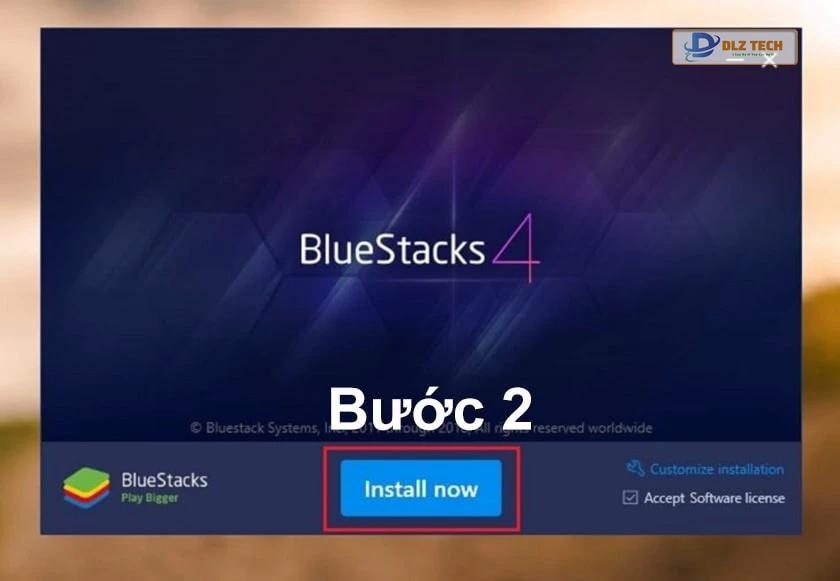
- Bước 3: Khi quá trình cài đặt hoàn tất, bấm “Complete” để đóng cửa sổ cài đặt.
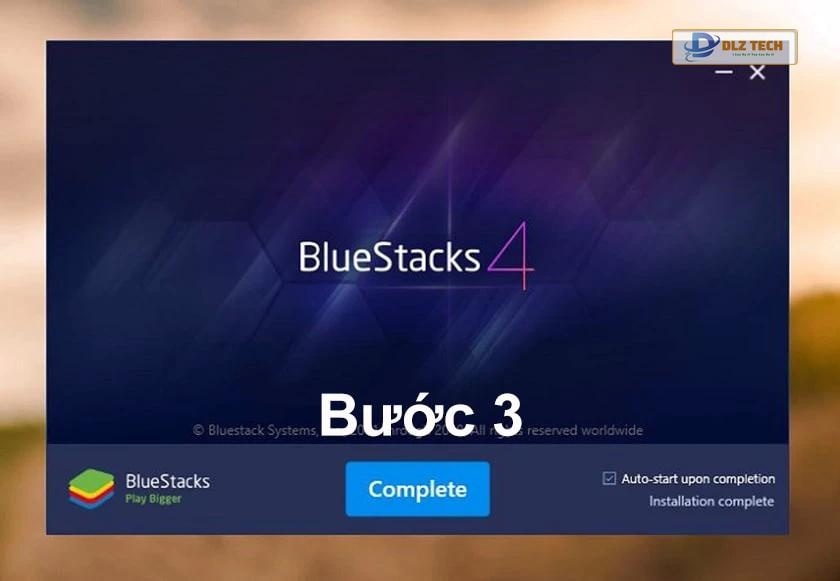
- Bước 4: Mở BlueStacks, bạn sẽ thấy một trình tải Google Play được hiển thị trên màn hình chính.
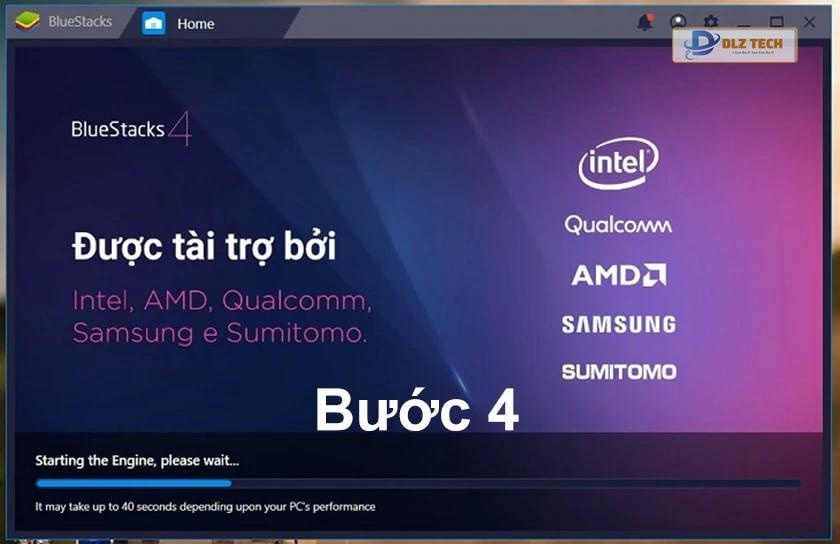
- Bước 5: Khi Google Play đã được cài đặt, bạn sẽ thấy giao diện cho phép chọn ngôn ngữ. Hãy chọn ngôn ngữ phù hợp và nhấn “Hãy bắt đầu”.
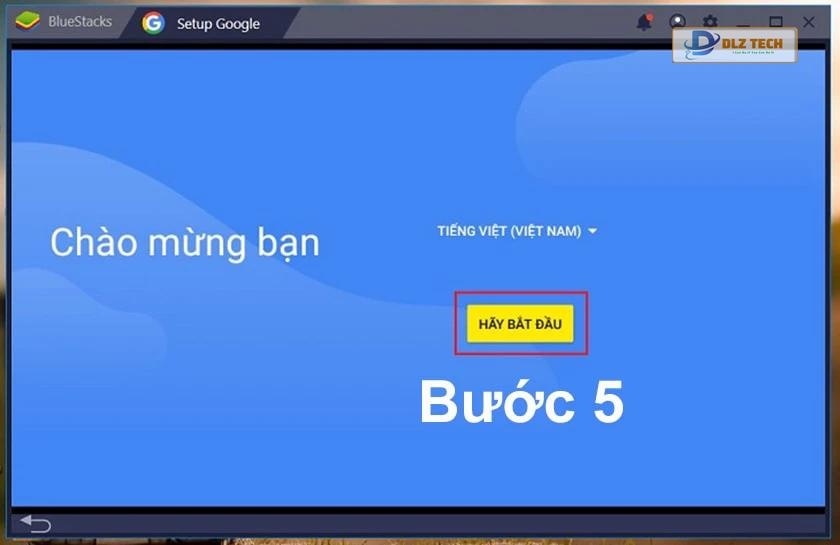
- Bước 6: Màn hình sẽ thông báo yêu cầu đăng nhập vào tài khoản Google. Bạn hãy thực hiện theo hướng dẫn để hoàn tất việc đăng nhập.
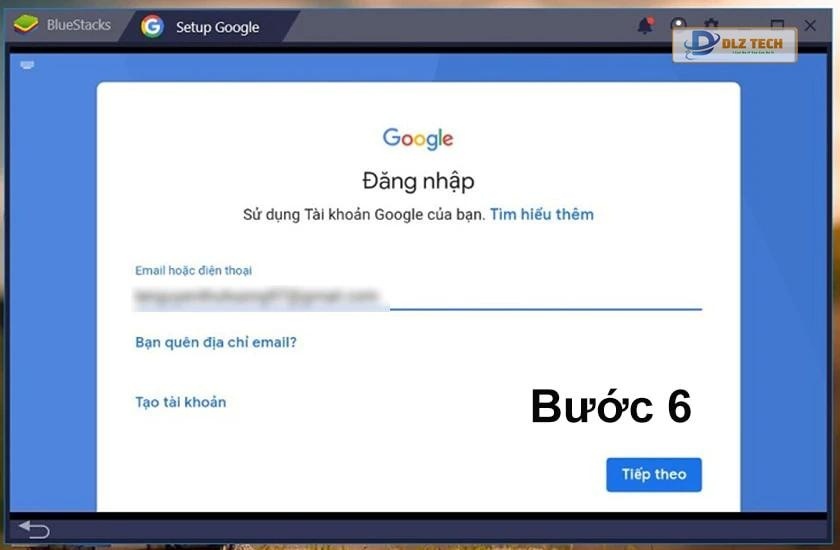
- Bước 7: Sau khi đăng nhập thành công, hãy bấm “Start using BlueStacks” để bắt đầu sử dụng phần mềm.
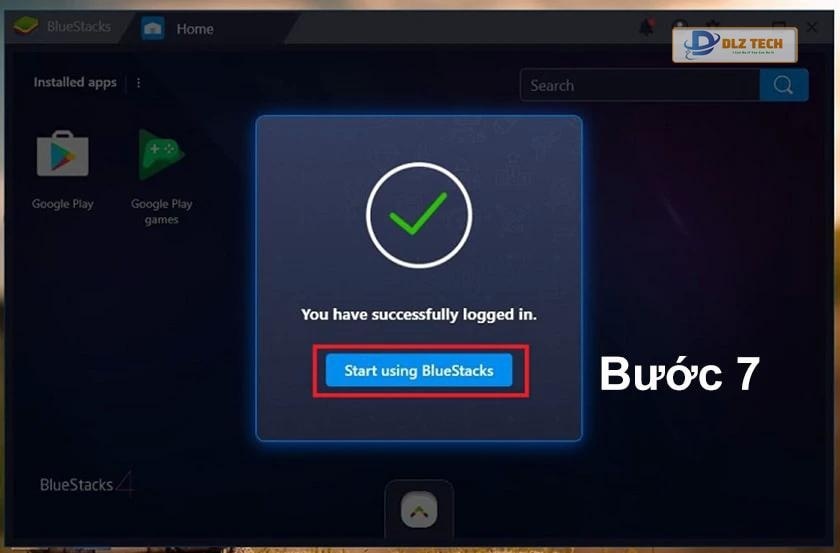
- Bước 8: Nhấn vào biểu tượng Google Play Store (hình giỏ hàng) để truy cập vào cửa hàng ứng dụng.
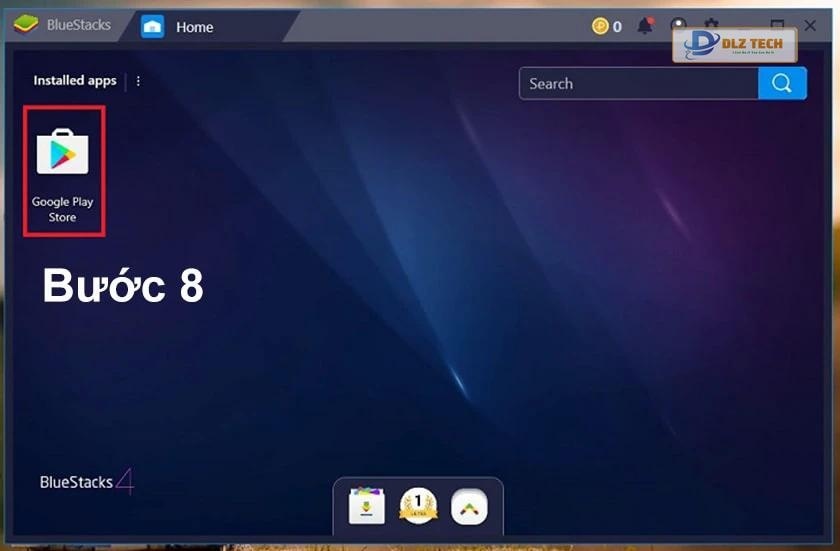
- Bước 9: Sau khi mở Google Play, bạn có thể tìm kiếm và tải về các ứng dụng mình thích, quá trình cài đặt đã hoàn tất.
Giờ đây, bạn có thể dễ dàng tìm kiếm và tải bất kỳ ứng dụng nào từ Google Play về máy tính của mình. Chúc bạn có những trải nghiệm thú vị với các ứng dụng yêu thích trên chiếc laptop của mình.
Các phần mềm giả lập Android khác hỗ trợ tải Google Play về máy tính
Ngoài BlueStacks, còn nhiều phần mềm giả lập Android khác mà bạn có thể sử dụng để tải Google Play về máy tính. Sau khi cài đặt hoàn tất, bạn chỉ cần thực hiện các bước tương tự như trên BlueStacks để tải ứng dụng về máy.
| STT | Tên phần mềm | Hệ điều hành | Link Download |
| 1 | NoxPlayer | Windows 10/8/7/Vista/XP | NoxPlayer Download |
| 2 | KoPlayer | Windows XP/Vista/7/8/10 | KoPlayer Download |
| 3 | LDPlayer | Windows XP/Vista/7/8/10 | LDPlayer Download |
| 4 | Memuplay | Windows XP/Vista/7/8/10 | Memuplay Download |
| 5 | Android Studio | Windows, Mac, Linux | Android Studio Download |
| 6 | Genymotion Desktop | Windows 8/8.1/10, macOS 10.13/10.14/10.15 | Genymotion Download |
| 7 | Droid4X | Windows XP/Vista/7/8/10 | Droid4X Download |
| 8 | Remix OS Player | Windows XP/Vista/7/8/10 | Remix OS Player Download |
Hy vọng bài viết trên đã giúp bạn có được hướng dẫn chi tiết và hữu ích trong việc tải Google Play về máy tính. Chúc bạn cài đặt thành công và có những trải nghiệm thú vị với các ứng dụng Android ngay trên máy tính của mình!
Tác Giả Minh Tuấn
Minh Tuấn là một chuyên gia dày dặn kinh nghiệm trong lĩnh vực công nghệ thông tin và bảo trì thiết bị điện tử. Với hơn 10 năm làm việc trong ngành, anh luôn nỗ lực mang đến những bài viết dễ hiểu và thực tế, giúp người đọc nâng cao khả năng sử dụng và bảo dưỡng thiết bị công nghệ của mình. Minh Tuấn nổi bật với phong cách viết mạch lạc, dễ tiếp cận và luôn cập nhật những xu hướng mới nhất trong thế giới công nghệ.
Thông tin liên hệ
Dlz Tech
Facebook : https://www.facebook.com/dlztech247/
Hotline : 0767089285
Website : https://dlztech.com
Email : dlztech247@gmail.com
Địa chỉ : Kỹ thuật Hỗ Trợ 24 Quận/Huyện Tại TPHCM.